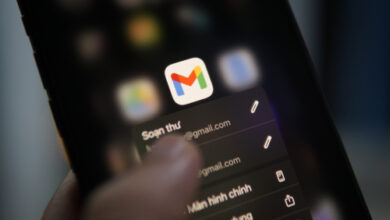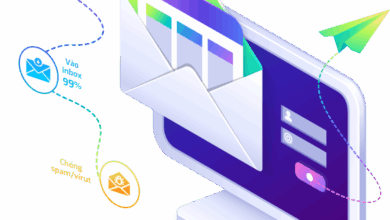Hướng dẫn cài đặt Email Server trên thiết bị IOS
Bài viết này, Tenten xin hướng dẫn Quý khách cài đặt Email Server trên điện thoại, máy tính bảng IOS.
Quý khách lưu ý, trên một số phiên bản IOS giao diện có thể thay đổi một chút. Quý khách có thể tham khảo hướng dẫn cài đặt từ Apple tại đây.
Các bước cài đặt email trên IOS
Bước 1: Vào mục Cài đặt ( Settings).
Quý khách tìm kiếm mục Cài đặt ( Settings ) trên thiết bị.
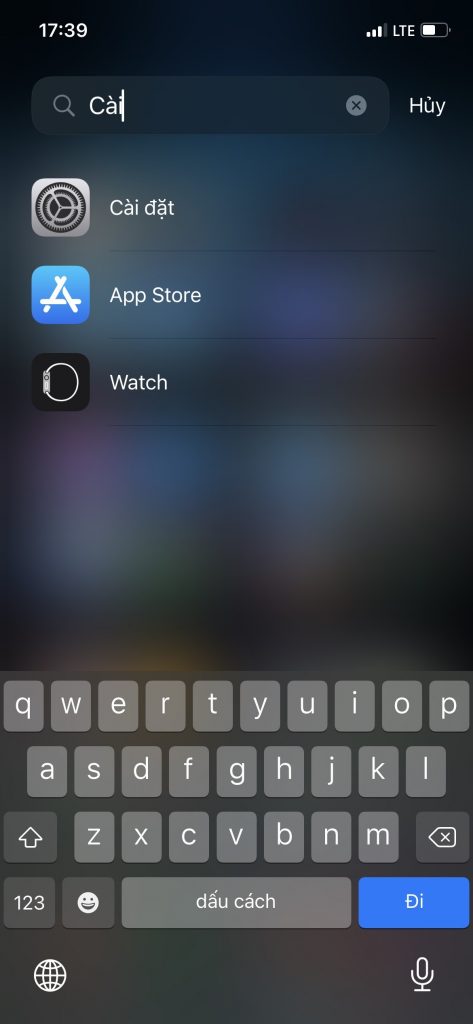
Bước 2: Vào mục Mail
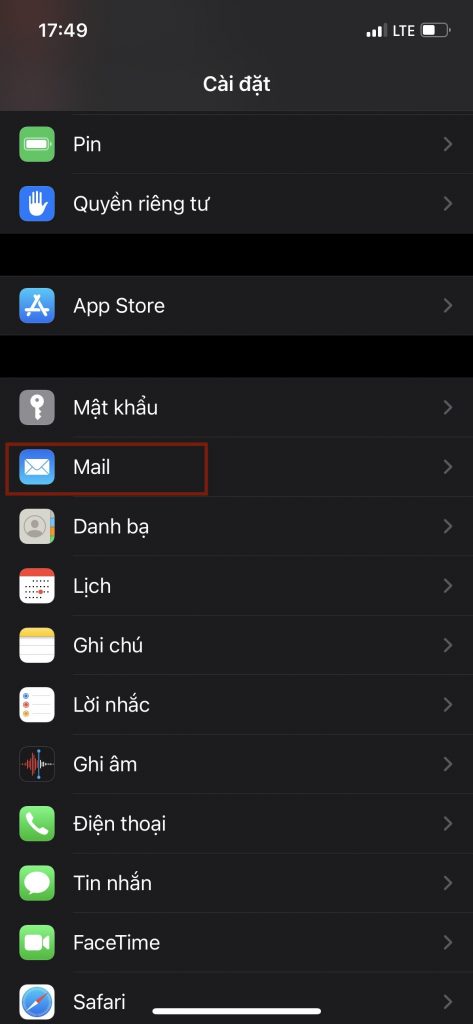
Bước 3: Truy cập mục Tài khoản
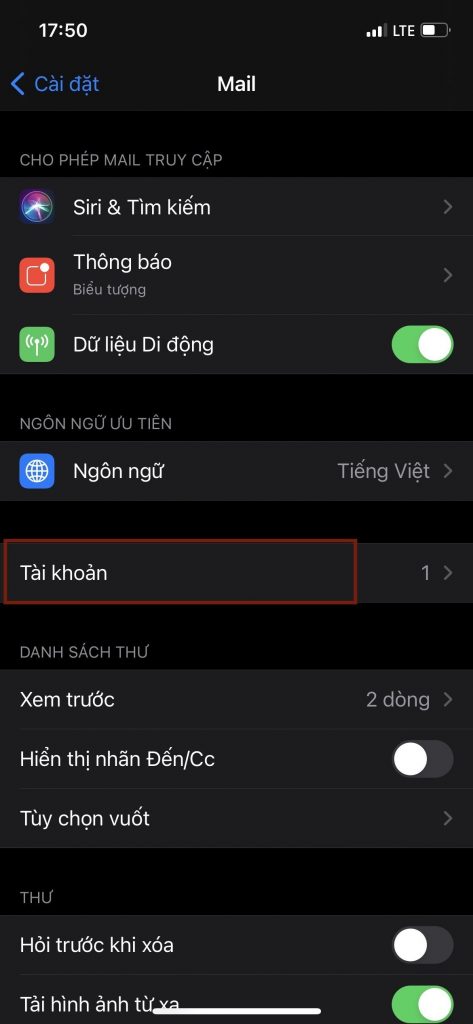
Bước 4: Chọn Thêm tài khoản Mail

Bước 5: Chọn Khác
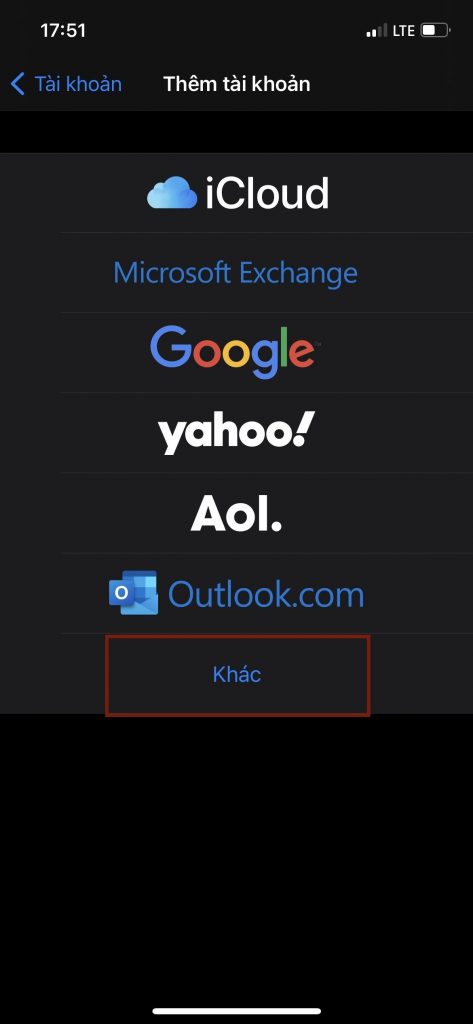
Bước 6: Chọn Thêm Tài Khoản Mail
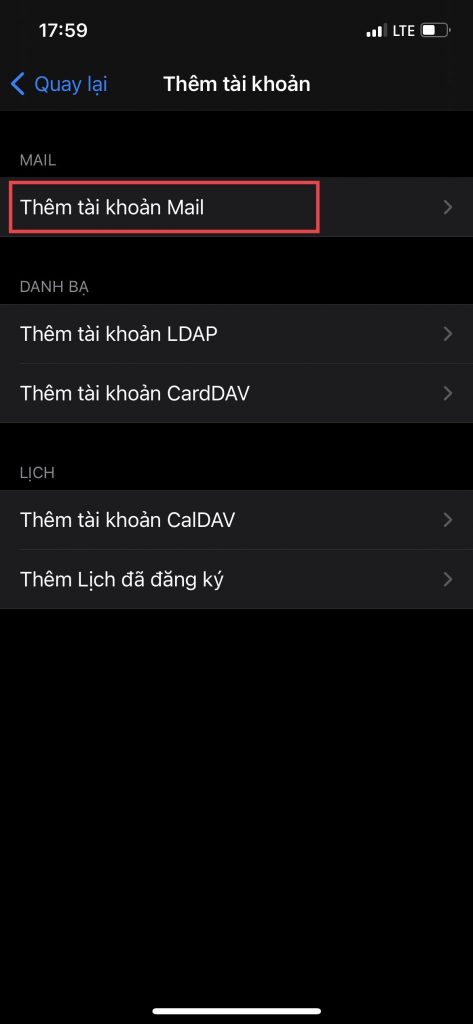
Bước 7: Quý khách nhập thông tin Tài Khoản và Mật khẩu tài khoản mail mình và chọn Tiếp.
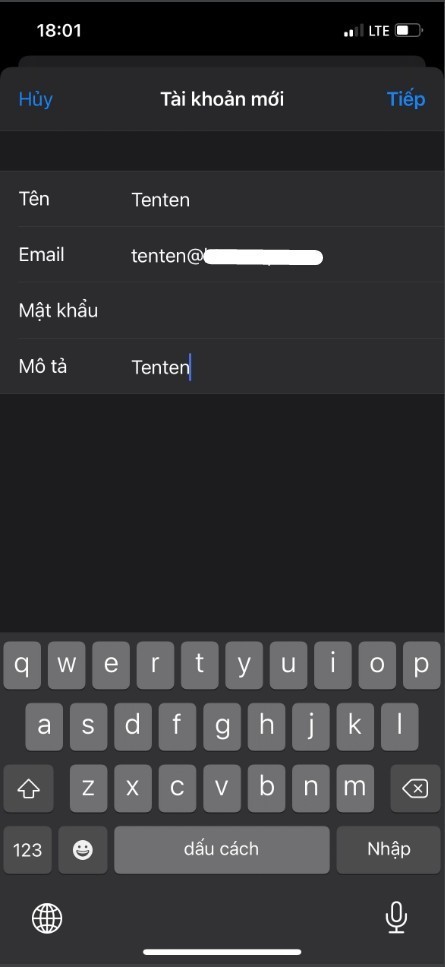
Bước 8: Quý khách nhập thông tin Máy Chủ Thư Đến và Máy Chủ Thư Đi
Ở bước này, Quý khách sẽ chọn giao thức kết nối là IMAP hoặc POP, sau đó Quý khách sẽ nhập thông tin tên máy chủ của máy chủ thư đến, máy chủ thư đi, tên người người dùng, mật khẩu của người dùng.
- Incomming: mail4.emailservertenten.com
- Outgoing: mail4.emailservertenten.com
Thông tin Port của POP3/IMAP và SMTP
Port POP3 mặc định:
- Port 110 – port không mã hóa
- Port 995 – SSL/TLS port, cũng có thể được gọi là POP3S
Port IMAP mặc định:
- Port 143 – port không mã hóa
- Port 993 – SSL/TLS port, cũng có thể được gọi là IMAPS
Port SMTP mặc định:
- Port 25 – port không mã hóa
- Port 465/587 – SSL/TLS port, cũng có thể được gọi là SMTPS
Sau khi Quý khách nhập xong thông tin của máy chủ, Quý khách chọn Tiếp để xác minh tài khoản.
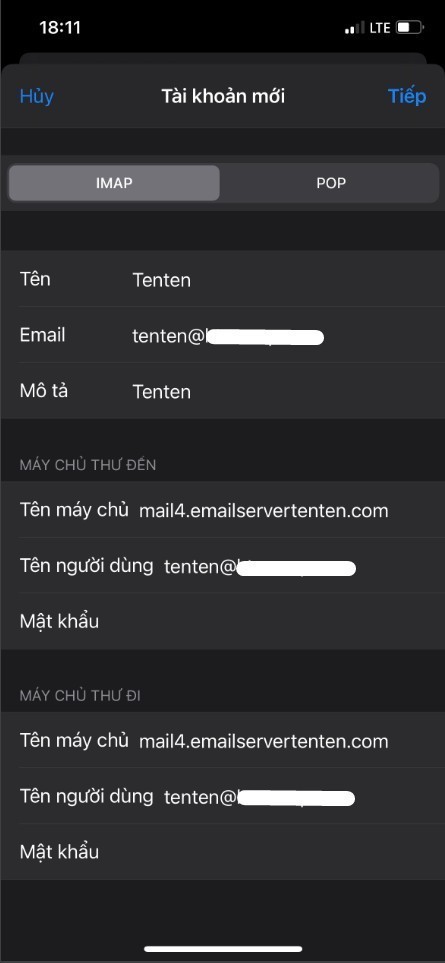
Bước 9: Chọn Lưu để hoàn tất cài đặt.
Sau khi xác minh xong thông tin tài khoản, màn hình sẽ chuyển sang phần lưu cấu hình. Quý khách có thể chọn thêm ghi chú hoặc không, sau đó nhấn Lưu để hoàn tất và truy cập app Mail để kiểm tra việc gửi nhận thư.
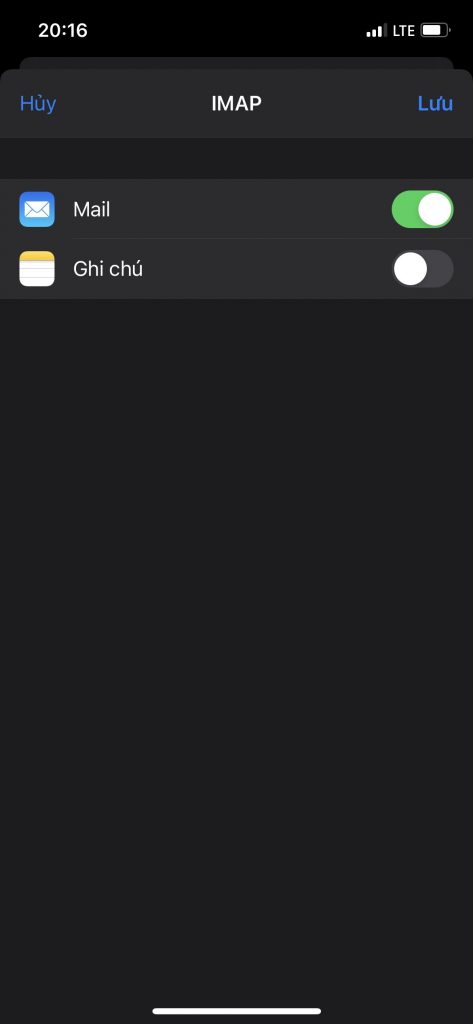
Như vậy, Tenten đã hoàn thành hướng dẫn cài đặt email server trên các thiết bị IOS .
Chúc Quý khách thành công!
Dịch vụ Email Server cao cấp tại TENTEN ưu đãi CỰC KHỦNG: